Pentru a înregistra un cont de portal de servicii publice și a vă verifica identitatea, trebuie să parcurgeți următorii pași:
1.
Accesați portalul
Pentru a obține un cont simplificat, este suficient să aveți telefon mobil sau e-mail care trebuie verificat cu un cod în timpul înregistrării.
La înregistrare, trebuie să indicați, de asemenea, numele și prenumele care vor fi folosite pentru a-i adresa scrisori de informareși în sistem
2.
Completați detaliile profilului dvs
Introduceți datele dumneavoastră personale (nume complet, SNILS, date pașaport), iar sistemul le va verifica folosind baze de date de stat, ceea ce asigură identificarea fără ambiguitate a unui cetățean (de regulă, toate verificările durează cel mult zece minute). 
3.
Verificați identitatea
Pe baza rezultatelor verificării datelor personale introduse ale profilului, trebuie să vă confirmați identitatea
Cel mai simplu mod este să obțineți un cod de activare de la centrele de service.
Contactați personal unul dintre centrele de service specializate
Pentru a confirma contul de utilizator al portalului de servicii publice, trebuie să furnizați un pașaport de cetățean Federația Rusăși un certificat de asigurare de asigurare obligatorie de pensie (SNILS).
Confirmare ID
Locuitorii orașului care au trecut anterior o înregistrare simplificată pe portalul serviciilor publice și și-au indicat datele personale în „contul personal” își pot confirma contul și primi acces complet la serviciile publice în în format electronic.
Pentru a confirma contul de utilizator al portalului de servicii publice, trebuie să furnizați un pașaport al unui cetățean al Federației Ruse și un certificat de asigurare de asigurare obligatorie de pensie (SNILS).
Centre de servicii situate în Nijnevartovsk
Puncte de verificare a identității
Adresele centrelor de servicii din Nijnevartovsk
(înregistrarea și confirmarea identității pe portalul serviciilor publice)
ADMINISTRAȚIA ORAȘULUI NIZHNEVARTOVSK
Departamentul de arhivă
628606, districtul autonom Khanty-Mansiysk - Yugra JSC, Nizhnevartovsk, bulevardul Pobedy, 1
Departamentul Proprietății Municipale și Resurse Funciare
Departamentul de Arhitectură și Urbanism
628602, districtul autonom Khanty-Mansiysk - districtul autonom Yugra, orașul Nijnevartovsk, strada Musa Jalil, 14
Oficiul de stare civilă
628616, districtul autonom Khanty-Mansiysk - Yugra JSC, Nijnevartovsk, bulevardul Pobedy, 18
Administrarea terenului
628624, districtul autonom Khanty-Mansiysk - Yugra JSC, Nizhnevartovsk, strada Khanty-Mansiyskaya, 40
Biroul pentru Politica Locuinței
628611, districtul autonom Khanty-Mansiysk - Yugra JSC, Nijnevartovsk, strada Mira, 54a
Departamentul de Resurse Naturale și Ecologie
628609, districtul autonom Khanty-Mansiysk - districtul autonom Iugra, Nijnevartovsk, str. Mareșal Jukov, 10
Departamentul de lucru cu apelurile cetățenilor și persoanelor juridice
628602, districtul autonom Khanty-Mansiysk - Yugra JSC, Nizhnevartovsk, strada Taezhnaya, 24
Biroul pentru Dezvoltarea Industriei și Antreprenoriatului
628609, districtul autonom Khanty-Mansi - districtul autonom Iugra, orașul Nijnevartovsk, strada Mareșal Jukov, 38A
ADMINISTRAȚIA RAIONALĂ
Administrația regiunii Nijnevartovsk
628600, districtul autonom Khanty-Mansiysk - Yugra JSC, Nijnevartovsk, str. Lenina, 6
SA „ALFA-BANK”
Birou de credit și numerar „Sever”
628615, Regiunea autonomă Khanty-Mansiysk - regiunea Yugra, orașul Nijnevartovsk, strada Chapaeva, clădirea 36, 36
SA „AGENȚIA IPOTECĂ A IUGRA”
Agenția Ipoteca din Ugra, Nijnevartovsk
628605, districtul autonom Khanty-Mansiysk - Yugra JSC, Nijnevartovsk, strada Oktyabrya nr. 60, 80A
SA „KHANTY-MANSIYSKY NPF”
Societate pe acțiuni „Fondul non-statal de pensii Khanty-Mansiysk”
628606, districtul autonom Khanty-Mansiysk - districtul autonom Yugra, orașul Nijnevartovsk, strada Oktyabrya nr. 60, 12A, clădirea 3
JSC CB „PRIOBIE”
Sistem biometric unificat
628616, Regiunea autonomă Khanty-Mansiysk - regiunea Yugra, orașul Nijnevartovsk, strada Prospekt Pobedy, clădirea 18a, 18a
BU „SPITALUL ORĂȘEAN NIZHNEVARTOVSK”
Instituția bugetară a Okrug-Iugra autonom Khanty-Mansiysk „Spitalul orășenesc Nijnevartovsk”
628609, districtul autonom Khanty-Mansi - districtul autonom Yugra, Nijnevartovsk, b-r Komsomolsky, d. 2, camera a
BU „POLICLINICA ORAȘULUI NIZHNEVARTOVSK”
instituția bugetară a Okrugului autonom Khanty-Mansiysk - Yugra „policlinica orașului Nizhnevartovsk”
628606, Regiunea autonomă Khanty-Mansiysk - Yugra JSC, Nizhnevartovsk, str. Neftyanikov, 9
KU „CENTRUL DE PLAȚI SOCIALE AL YUGRA”
Instituția de stat a Okrugului autonom Khanty-Mansiysk - filiala „Centrul de plăți sociale al lui Yugra” Ugra din orașul Nijnevartovsk
628606, Districtul autonom Khanty-Mansiysk - Regiunea autonomă Yugra, Nijnevartovsk, strada Oktyabrya nr. 60, 1, clădire un
MKU „NIZHNEVARTOVSK MFC”
MKU „Nizhnevartovsk MFC”
628616, districtul autonom Khanty-Mansiysk - Yugra JSC, Nijnevartovsk, strada Mira, 25, camera 12
MOMVD RUSIA „NIZHNEVARTOVSKY”
MOMVD al Rusiei „Nijnevartovsky”
628616, districtul autonom Khanty-Mansiysk - districtul autonom Yugra, Nijnevartovsk, pasajul Zaozerny, 1
SRL „HCF BANK”
Biroul operațional Nr.86/01 al Societății cu răspundere limitată „Banca de credit și finanțare la domiciliu”
628606, districtul autonom Khanty-Mansi - districtul autonom Yugra, orașul Nijnevartovsk, strada Musa Jalil, 9
PJSC „BANK URALSIB”
PJSC „BANK URALSIB” Birou operațional „Nizhnevartovsky”, Ekaterinburg
628606, districtul autonom Khanty-Mansi - districtul autonom Yugra, orașul Nijnevartovsk, strada Let Oktyabrya nr. 60, 10-B
PJSC „POCHTA BANK”
Centrul pentru clienți din Nijnevartovsk (MR „Ural”)
628602, districtul autonom Khanty-Mansi - Yugra JSC, Nizhnevartovsk, str. Lenina, 46, 46
Sucursala Băncii în OPS 628602 (MR „Ural”)
628602, districtul autonom Khanty-Mansi - districtul autonom Yugra, orașul Nijnevartovsk, strada Chapaeva, 5
Sucursala Băncii în OPS 628609 (MR „Ural”)
628609, districtul autonom Khanty-Mansi - districtul autonom Yugra, orașul Nijnevartovsk, strada Lenina, 16
Sucursala Băncii în OPS 628615 (MR „Ural”)
628615, districtul autonom Khanty-Mansi - districtul autonom Yugra, orașul Nijnevartovsk, strada Internatsionalnaya, 12B
Sucursala Băncii în OPS 628616 (MR „Ural”)
628616, districtul autonom Khanty-Mansiysk - districtul autonom Yugra, orașul Nijnevartovsk, prospect Pobedy, 21A
PJSC „SKB-BANK”
biroul operațional „Nijnevartovsky”
628611, districtul autonom Khanty-Mansiysk - Yugra JSC, Nizhnevartovsk, str. Neftyanikov, 68, 68
PJSC „SOVCOMBANK”
Sovcombank, Mini-birou №353
628609, Regiunea autonomă Khanty-Mansiysk - regiunea Yugra, orașul Nijnevartovsk, strada Mira, clădirea 38, 38
PJSC BANK „FC OTKRITIE”
PJSC Bank „FC Otkritie” TO 18 Nijnevartovsk
628602, districtul autonom Khanty-Mansi - districtul autonom Yugra, orașul Nijnevartovsk, strada Chapaeva, 2
PJSC Bank „FC Otkritie” Filiala nr. 2 din Nijnevartovsk
628600, districtul autonom Khanty-Mansiysk - districtul autonom Iugra, orașul Nijnevartovsk, strada Mareșal Jukov, 4a
PJSC CB "UBRIR"
Biroul de operațiuni Nijnevartovsk al PJSC CB UBRD
628611, Regiunea autonomă Khanty-Mansiysk - Yugra JSC, Nizhnevartovsk, str. Lenina, 15/2, 15/2
MINISTERUL MAI RUS PENTRU NIZHNEVARTOVSK
Departamentul de migrație al Ministerului Afacerilor Interne al Rusiei din Nijnevartovsk
628616, districtul autonom Khanty-Mansiysk - Yugra JSC, Nizhnevartovsk, strada Mira, 23A
Departamentul de înregistrare și examinare al poliției rutiere al Departamentului Ministerului Afacerilor Interne al Rusiei pentru orașul Nijnevartovsk
628616, districtul autonom Khanty-Mansiysk - Yugra JSC, Nizhnevartovsk, str. Industrialnaya, 49
Direcția Ministerului Afacerilor Interne al Rusiei pentru orașul Nijnevartovsk
De ce am nevoie de înregistrare completă pe site-ul web al Serviciilor de Stat? Pentru a simplifica primirea multor documente și în masă Informatii utile fără deplasări lungi la instituțiile statului de resort, fără cozi.
De exemplu, poate fi obținerea unui pașaport cu cip electronic (timp de 10 ani) sau fără cip (timp de 5 ani), înlocuirea pașaportului unui cetățean al Federației Ruse, înlocuirea permis de conducere din cauza expirării valabilității sale, înregistrare Vehicul, făcând o programare la medic, Grădiniţă, la școală, precum și probleme legate de taxe etc.
1.
2.
3.
4.
5.
6.
7.
8.
9.
10.Procedura de înregistrare pe portalul Serviciilor de Stat se mai numește: înregistrarea, înregistrarea, înregistrarea, crearea (pornirea) unui cont personal al serviciilor publice, dulap electronic servicii publice, creează-ți contul, creează-ți un cont.
Cum să vă înregistrați pe site-ul Serviciilor de Stat? Instrucțiuni pas cu pas, mai jos, include 3 (trei) etape:
- cont simplificat,
- standard și
- cont verificat.
Pentru a avea acces la toate funcțiile, trebuie să parcurgeți toate cele trei etape și, eventual, să obțineți un cont verificat.
Autentificarea și parola din contul verificat de pe portalul Serviciilor de Stat pot fi folosite pentru a intra pe site-ul web PFR (Fondul de pensii al Rusiei).
Cu alte cuvinte, odată ce îți confirmi contul pe site-ul Serviciilor de Stat, poți folosi ulterior aceeași autentificare și parolă pentru a intra pe site-ul PFR.
Veți avea nevoie de un e-mail sau de un telefon mobil. Dacă utilizați e-mail pentru înregistrare, atunci orice e-mail pe care îl aveți, adică orice e-mail, va fi potrivit.
- Când vă înregistrați pe portalul Serviciilor de Stat, trebuie să introduceți adresa de e-mail.
- După aceea mai departe e-mail specificat un e-mail este trimis automat.
- Trebuie să mergi la poșta ta
- găsiți această scrisoare acolo,
- faceți clic pe linkul din scrisoare și, prin urmare, confirmați că sunteți proprietarul acestui e-mail.
Dacă nu aveți propria e-mail, o puteți crea. Am scris mai multe despre cum să creez un cont (e-mail) în Yandex.
În loc de e-mail, puteți introduce numărul de telefon mobil. În același timp, ar trebui să aveți un telefon mobil la îndemână, deoarece un SMS cu un cod de confirmare va veni automat pe telefon. Acest cod va trebui introdus pe site-ul Web State Services pentru a confirma că sunteți proprietarul telefonului.
Cont simplificat

Orez. 1 Începerea înscrierii pe site-ul Serviciului Statului ru
1 și 2 din fig. 1 - Pentru a vă înregistra, introduceți YOUR nume realși numele TĂU adevărat. Numele și prenumele meu, așa cum se arată în Fig. 1, NU intra.
Numărul de telefon mobil nu este necesar. Dacă specificați un număr de telefon mobil, atunci acesta poate fi de mare ajutor în viitor, dacă motive diferite brusc apar probleme cu intrarea pe site-ul Serviciilor Statului. Utilizarea unui număr de telefon mobil este de obicei cea mai ușoară modalitate de a restabili accesul.
3 din fig. 1 - fără erori, introduceți cu atenție adresa de e-mail. Dacă introduceți e-mailul cu o eroare, atunci scrisoarea de confirmare a înregistrării pe portalul Serviciilor de Stat va merge în locul greșit.
Clic butonul albastru„Înregistrare” (Fig. 1), va apărea un mesaj:

Orez. 2 Mesaj de confirmare prin e-mail
Nu amânați niciodată cutie lungă confirmarea înregistrării dvs., după cum se spune, a făcut treaba, mergeți cu îndrăzneală. Prin urmare, mergem imediat la poșta noastră și căutăm acolo o scrisoare pentru a confirma înregistrarea pe site-ul web al serviciilor publice. Scrisoarea va arăta cam așa:
Orez. 3 Scrisoare pentru confirmarea înregistrării pe site-ul Serviciului de Stat
Deschideți e-mailul de confirmare a înregistrării:

Scrisoarea sună, parțial:
„O cerere de înregistrare a fost depusă în numele dumneavoastră în sistem unificat identificarea și autentificarea infrastructurii de e-guvernare.
Pentru a finaliza înregistrarea, trebuie să vă confirmați adresa de e-mail și să furnizați o parolă.
În această scrisoare (Fig. 4), facem clic pe un link lung și confirmăm astfel că e-mailul este al nostru și că avem acces la e-mail.
Parola pentru serviciile publice, de exemplu
Nu ar trebui să vii cu o parolă simplă, cum ar fi data nașterii sau cum ar fi 12345, este piratată instantaneu. Mai bine de folosit

Orez. 5.0. Utilizăm un generator de parole pe site-ul web al serviciilor de stat. Este mai bine să notați parola într-un caiet.
- în generatorul de mai sus, bifați casetele pentru a utiliza numere, litere mari, literă mică si deosebita simboluri (numărul roșu 1 în Fig. 5.0);
- setați numărul 8 ca lungime a parolei (numărul 2 în Fig. 5.0);
- faceți clic pe butonul „Creare parolă” (3 în Fig. 5.0);
- primim nu o singură parolă pentru serviciile de stat, ci opțiuni de parolă din care să alegem. Apropo, puteți face chiar dvs. mici modificări la parolele propuse. Este mai bine să notați parola sau să o salvați, de exemplu, în browser.
Opțiunile propuse sunt de încredere, dar este imposibil să vă amintiți o astfel de parolă dacă nu o notați.

Orez. 5. Creați o parolă pentru a intra pe site-ul Web State Services
Aceeași parolă trebuie introdusă de 2 ori (Fig. 5) și faceți clic pe butonul albastru „Finish”. Va apărea un mesaj: „Înregistrarea a avut succes. După 3 secunde, veți fi dus înapoi pe portal."
Această parolă este uneori numită cod ESIA, ceea ce înseamnă parola pentru intrarea în portalul Serviciilor de Stat. Nu trebuie spus nimănui.
Felicitări, Primul pas pentru înregistrarea în Serviciile Statului a fost făcut! Aveți acum pe portalul serviciilor publice cont simplificat. Și a existat acces la servicii care NU necesită verificarea obligatorie a identității. Numărul de astfel de servicii este limitat.
Accesul la informații despre impozite, pensii și majoritatea altor servicii necesare va apărea numai după confirmarea identității, adică este necesară înregistrarea completă pe site-ul Serviciilor de Stat.
Portalul Serviciilor de Stat precizează că:
simplificat Contul vă permite să primiți servicii de referință și informații.
Pentru a accesa servicii suplimentare, actualizați contul completând următoarele câmpuri din profilul dvs.:
- NUMELE COMPLET;
- podea;
– ;
- SNILS;
- datele pașaportului.
Datele vor fi verificate online (acest lucru poate dura de la câteva secunde până la 5 zile) și veți putea accesa Servicii aditionale: verificarea amenzilor politiei rutiere, programare la medic, inscriere marcăși multe alteleCont standard
După introducerea parolei, sistemul se transferă automat în fereastra „Completarea și verificarea datelor personale” (Fig. 6).
Dacă dintr-un motiv oarecare nu ați putut să vă completați imediat profilul, va trebui să intrați separat în portalul Serviciilor de stat în contul dvs. personal, apoi să vă completați profilul.
Pentru a completa aceste informații veți avea nevoie de:
- SNILS (certificatul de asigurare al Fondului de pensii al Federației Ruse) și
- pasaportul,
este indicat să le pregătiți din timp.
Apropo, dacă totuși decideți să indicați telefonul dvs. mobil în profilul dvs., atunci va trebui să îl confirmați mai întâi cu codul ESIA - aceasta este parola dvs. pentru a intra pe site-ul web al Serviciilor de Stat și apoi un cod SMS este trimis către dvs. telefon mobil pentru confirmare.

Orez. 6 (click pentru a mări). Completarea și verificarea datelor personale pe portalul Serviciilor de Stat înainte de identificare
- 1, 2, 3 din fig. 6 - ne tipărim numele de familie fără erori, prenumele și patronimul, dacă există;
- 4 din fig. 6 - faceți clic pe triunghiul din câmpul 4. În meniul care apare, faceți clic pe „Bărbat” sau „Femeie”;
- 5 din fig. 6 - faceți clic pe calendarul mic, selectați luna, data și anul nașterii. Puteți introduce data nașterii numai folosind calendarul. Nu îl puteți tasta manual „de la tastatură”;
- 6 din fig. 6 - locul nașterii se înscrie așa cum este indicat în pașaport;
- 7 din fig. 6 - SNIL - prescurtare pentru „Numărul de asigurare al unui cont personal individual”, emis într-un fond de pensii (PFR). Mai jos în fig. 7 arată unde să vă căutați SNILS în Certificatul de Asigurare al Fondului de Pensii;

Orez. 7 Unde să cauți SNILS
- 8 din fig. 6 - cetățenia poate fi introdusă făcând clic pe triunghiul mic din câmpul 8. Va apărea un meniu în care trebuie să faceți clic pe opțiunea corespunzătoare;
- 9 din fig. 6 - dați clic pe triunghiul din câmpul 9. În meniul care apare, selectați un act de identitate;
- 10 din fig. 6 - tipărim seria și numărul pașaportului sau alt document de identitate. Introducem toate numerele (serie și număr) într-un rând, fără spații, de exemplu, 4008123456;
- 11 din fig. 6 - data emiterii documentului trebuie selectată folosind un calendar mic în câmpul 11;
- 12, 13 din fig. 6 - introduceți „Eliberat de” și codul unității exact așa cum este scris în pașaport sau alt act de identitate;
- 14 din fig. 6 - După introducerea datelor, verificăm totul din nou, după care facem clic pe butonul albastru „Continuare”.
Va apărea o fereastră (faceți clic pe Fig. 8 pentru a mări):

Orez. 8. Mesaj că verificarea identității este în curs
Verificarea datelor cu caracter personal pentru portalul Serviciilor de Stat are loc în fond de pensie Federația Rusă și în Serviciul Federal de Migrație al Federației Ruse (Federal serviciu de migrare). Poate dura câteva minute și, în unele cazuri, până la 5 zile. Dacă nu doriți să așteptați sfârșitul verificării, puteți închide pagina. Se va trimite o notificare la e-mail despre finalizarea verificării, adică la e-mail.
Dacă nu închideți pagina și așteptați finalizarea verificării, apoi în fereastra din Fig. 8 va apărea mesajul „Verificarea datelor dumneavoastră personale este finalizată” și butonul „Login again”.
Dacă pagina este închisă, atunci va fi posibil să continuați să lucrați cu portalul Serviciilor de Stat folosind linkul din scrisoarea care va fi trimisă la e-mail după finalizarea verificării.
Cont verificat pentru înregistrarea completă
Înregistrarea completă a serviciilor publice va fi obținută numai după confirmarea identității. În primul rând, luăm o decizie asupra metodei de verificare a identității să alegem dintre cele trei opțiuni care sunt oferite pe site. Click pe fig. 9 pentru a-l mări, al doilea clic pe fig. o reduce.

Orez. 9 Verificarea identității la serviciile publice
Numărul 1 din fig. 9 – „Contact personal. Confirmare la momentul vizitei unuia dintre centrele de service. Citiți mai multe despre această metodă mai jos, am ales această opțiune.
Confirmarea identității cu un cod dintr-o scrisoare de la Poșta Rusă
Numărul 2 din fig. 9 - „Primește un cod de confirmare prin scrisoare”.
Codul vă va fi trimis prin poștă recomandată prin poșta rusă.
Înainte de a alege această metodă, merită să aveți în vedere următoarea informație de pe site-ul oficial al Serviciilor de Stat:
"Atenţie! Pentru confirmare, vă recomandăm să contactați personal! Vă rugăm să rețineți că folosind codul de verificare a identității din scrisoare, NU veți putea accesa contul personal al contribuabilului pe portalul nalog.ru. De asemenea, scrisoarea va trebui să fie primită la oficiul poștal.
Serviciul este oferit gratuit.
Termenul mediu de livrare este de aproximativ două săptămâni.
Retrimiterea codului de verificare a identității este posibilă nu mai devreme de 30 de zile mai târziu.Dacă alegeți opțiunea cu un cod de confirmare prin literă, atunci, așa cum se poate observa în Fig. 9, trebuie să introduceți adresa poștală cu un index și să faceți clic pe butonul albastru „Livrare”. Dacă ați uitat indexul, faceți clic pe linkul „Nu vă amintiți indexul?”.
Opțiunea cod de confirmare înseamnă că în cutie poștală poștașul va arunca un anunț că a sosit o scrisoare recomandată. Apoi, cu această notificare și cu pașaport, va trebui să mergeți la oficiul poștal pentru a primi o scrisoare recomandată. Și apoi introduceți codul de confirmare primit pe site-ul web al Serviciilor de Stat. Dacă înștiințarea este pierdută sau scrisoarea nu ajunge, va trebui să reordonați primirea codului de confirmare nu mai devreme de 30 de zile de la prima solicitare pentru Serviciile de Stat pentru primirea codului.
După cum vezi, mai trebuie să mergi la oficiul poștal cu pașaportul, deși poștașul poate arunca scrisoarea în cutia poștală. Am decis că va fi mai ușor și mai rapid să merg imediat la oficiul poștal cu pașaport și să-mi verific identitatea. Adevărat, nu orice oficiu poștal poate face acest lucru, mai multe detalii mai jos.
Verificarea identității la MFC, Rostelecom și folosind CEP
În orașele în care există MFC ( Centre multifuncționale) sau birourile Rostelecom, puteți obține un cod de confirmare mergând acolo personal.
Dacă NU puteți introduce codul de confirmare primit la MFC sau Rostelecom pe site-ul web al Serviciilor de Stat, atunci
CEP- scurt pentru " Semnătura electronică calificată».
Numărul 3 din fig. 9 - după cum puteți vedea, verificarea identității la Serviciile de Stat se poate face folosind semnatura electronica pe o unitate flash sau UEC (universal card electronic). Eliberarea unui card UEC și eliberarea acestuia sunt gratuite pentru toți cetățenii Federației Ruse. Vă permite să utilizați serviciile de stat, municipale și comerciale online, în formă electronică.
Avantajul opțiunii de semnătură electronică CEP este că este o confirmare instantanee a identității în Serviciile de Stat și, de asemenea, că unele servicii impun utilizatorului să aibă o semnătură electronică. Dezavantajul este necesitatea emiterii și obținerii unei semnături electronice sau a unui card electronic universal.
Confirmarea apariției personale la Poșta Rusă
Poate părea că este suficient să iei un pașaport și să vii la propriul oficiu poștal. Dar nu este. În iulie 2015, acordul dintre Poșta Rusă și Rostelecom s-a încheiat, iar de atunci, nu toate oficiile poștale au reușit să încheie nou tratat. Prin urmare, mai întâi trebuie să căutați un oficiu poștal rusesc sau o sucursală Rostelecom, unde oferă un astfel de serviciu precum verificarea identității pentru portalul Serviciilor de stat.
Când vă înregistrați la Serviciile de Stat și selectați opțiunea de confirmare „Contact personal” (1 în Fig. 9), site-ul Serviciilor de Stat oferă automat Optiuni Disponibile pentru locația dvs.: cea mai apropiată opțiune este mai întâi, apoi opțiunile mai îndepărtate.
Atenţie! Este logic să vă verificați identitatea numai dacă profilul dvs. de pe site-ul web al Serviciilor de Stat este finalizat, verificarea acestuia este trecută și aveți un cont standard. Cu un cont simplificat, nu are sens să-ți verifici identitatea, nimic nu va funcționa.
Pentru a-ți confirma identitatea, trebuie să iei cu tine pașaportul.
La oficiul poștal (sau la oficiul Rostelecom), trebuie să spuneți că trebuie să vă confirmați identitatea pe portalul Serviciilor de Stat. După aceea, mi-au dat o hârtie (Fig. 10, click pe imagine pentru a o mări), în care trebuia să scriu în două exemplare:
- numele de familie
- tipul și numărul documentului,
- Data,
- semnătură.

Orez. 10 Formular de confirmare a identității eliberat prin poștă
Poștalul verifică pașaportul, se uită pe computer că aveți un cont standard pe portalul Serviciilor de Stat și dă clic pe ceva. Confirmarea prin e-mail și prin sms pe telefonul mobil vine imediat. De exemplu, nu am avut timp să mă îndepărtez de fereastra din Russian Post, când am auzit un mesaj SMS, m-am gândit și că este necesar, cât de repede funcționează totul.

Orez. 11 (click pe figură pentru a o mări). Înregistrare completă la serviciile publice: Mesaj pe e-mail despre confirmarea contului.
Înregistrarea completă a serviciilor publice a fost finalizată!
Cum să intri în Serviciile de Stat după înregistrare
Înregistrarea pe portalul Serviciilor de Stat se efectuează o singură dată. După aceea, va trebui doar să intrați pe site, dar nu și să vă înregistrați.

Orez. 12 (click pe figură pentru a o mări). Butonul „Enter” în Serviciile de stat
Facem clic pe butonul „Autentificare”, obținem:

Orez. 13 Introduceți numărul de telefon sau e-mailul și, de asemenea, asigurați-vă că introduceți parola pentru a intra în Serviciile de stat
După introducerea telefonului sau a e-mailului (e-mail), precum și a parolei, veți intra automat în contul personal, așa cum va mărturisi elocvent numele de familie din dreapta. colțul de sus pe site-ul web al Serviciilor de Stat (Fig. 14).
Cum să vă deconectați de pe site-ul web al serviciilor de stat

Orez. 14 Buton pentru a părăsi site-ul web al Serviciilor de stat
Trebuie să părăsiți Portalul Serviciilor de Stat NU prin cruce roșie din browser, ci prin utilizarea buton special Ieșire (Fig. 14). Este situat în colțul din dreapta sus pe site-ul web al Serviciilor de Stat, lângă numele dvs. de familie.
Dacă aduceți mouse-ul la buton (încercuit într-un cadru roșu în Fig. 14), atunci va apărea inscripția pop-up „Exit”. Facem clic pe acest buton, ieșim - aceasta este ieșirea corectă de pe site-ul Serviciilor de Stat.
Unde să aplici?
La trecerea la un cont verificat pe site-ul Serviciilor de Stat, unii utilizatori au probleme, de exemplu, că un astfel de SNILS există deja și există suficiente alte probleme. Unde să mergi în astfel de situații?
În astfel de cazuri, ar trebui să contactați asistența de pe site-ul Serviciilor de Stat, deoarece acolo este stocată baza de date cu datele clienților. Angajații site-ului web al Serviciilor de Stat se pot uita la baza lor de date pentru a afla care este problema unui anumit client. Cel mai probabil, un angajat al Serviciilor de Stat poate rezolva imediat problema sau, potrivit macar pentru a sugera o cale de ieșire.
Coordonate suport ( părere) se află pe site-ul Serviciilor Statului, în partea de jos, la subsolul site-ului. Pentru a nu le căuta, vă dau mai jos aceste contacte:
Feedback pe site-ul Serviciilor de Stat prin e-mail: [email protected]
Daca scrii e-mail, descrieți situația dvs. cât mai detaliat posibil, astfel încât să fiți înțeles corect și ajutat să rezolvați problema.
Poate sa apelează la serviciile publice, alege varianta care ti se potriveste:
8 800 100-70-10 – telefon gratuitîn Federația Rusă,
7 499 550-18-39 - pentru rezidenții din Moscova sau conform tarifelor operatorului,
115 (pentru apeluri de pe telefoane mobile) - gratuit în Federația Rusă.
De asemenea, pe alfabetizare informatică:
Primiți articole actualizate despre alfabetizarea computerului direct în căsuța dvs. de e-mail.
.
Deja mai multe 3.000 de abonațiEste secolul 21 în curte și trebuie să folosești pe deplin „bunătățile” de pe Internet. Unul dintre ei primește servicii publice. Și pentru asta avem nevoie înregistrarea pe site-ul serviciului public. Instruire va fi discutat mai jos, dar deocamdată puțin informatii generale.
Portal unic stat şi servicii municipale sau cum se numește e-guvernare deschis pe 15 decembrie 2009 și are scopul de a oferi servicii publice cetățenilor Federației Ruse în formă electronică. Mai simplu spus, pentru a ne scuti de a sta la cozi, de exemplu, pentru a primi o bucată de hârtie de la agențiile guvernamentale.
Cele mai populare servicii publice disponibile după înregistrarea pe site
- obtinerea de informatii cu privire la amenzile emise de politia rutiera pt Încălcare rutieră;
- depunerea documentelor pentru (urmați linkul - există o instrucțiune în acest sens)
- verificarea statutului unei persoane cont personalîn Fondul de pensii;
- verificarea prezenței datoriilor fiscale (a se citi instrucțiunea „”);
- înmatriculare - înmatriculare a vehiculelor;
Și acum, astfel de tipuri de servicii, cum ar fi plata serviciilor de utilități și programarea la medic, câștigă amploare. Și toate acestea fără a pleca de acasă!
Metode de înregistrare pe site-ul serviciilor publice
- folosind numărul de asigurare al unui cont personal individual (SNILS) în Fondul de pensii (în acest caz, va trebui să obțineți un cod de activare pentru serviciile publice - prin mail regulat sau la birourile de vânzări și servicii pentru clienți ale Rostelecom);
- folosind o semnătură electronică înregistrată pe media digitală(poate fi achiziționat de la birourile de vânzări și service clienți ale Rostelecom);
În ceea ce privește a doua metodă și birourile Rostelecom, nu pot da instrucțiuni, pentru că pur și simplu nu eram interesat de aceasta, dar să aruncăm o privire la prima prin poștă obișnuită în detaliu.
Pentru început, ar trebui să aveți la îndemână: un pașaport personal, SNILS și o adresă de e-mail. Dacă nu ați început încă un e-mail, atunci grăbiți-vă să o faceți pe blogul meu, există o instrucțiune: „Cum se creează un e-mail pe mail.ru și yandex.ru””. Utilizați căutarea pe site și citiți.
Înregistrare pe site-ul serviciului public. Instruire
În primul rând, mergem la adresa: https://www.gosuslugi.ru/, în fereastra care se deschide, mai întâi selectăm locația dacă nu se potrivește cu a ta. De obicei, se stabilește automat la intrarea pe portalul serviciilor publice, dar va fi capitala regiunii sau regiunii dvs. și poate inscripția „Selectați o regiune”. Pe scurt, dacă sistemul nu a determinat, faceți clic pe acest loc:
Doar puneți un punct în fereastra pop-up pe „Definiți automat” și „Salvați”:

Pentru ca să nu existe neînțelegeri despre înregistrarea pe site-ul serviciilor publice, voi face imediat câteva explicații. Și anume, conturile sunt trei tipuri:
- simplificat.
- Standard.
- Confirmat.
Aici, în funcție de tipul contului tău în serviciile publice, unele servicii vor fi disponibile sau nu. De exemplu, una simplificată (practic nu diferă de cea standard) face posibilă doar plata pentru locuințe și servicii comunale, programarea la medic și alte puține nesemnificative. Ei bine, cel confirmat oferă deja tot „ceea ce îți dorește inima”.

Pasul 1. Preînregistrarea sau contul simplificat al serviciilor publice.
Nu este nimic complicat aici, completați câmpurile obligatorii și faceți clic pe „Înregistrare”:

Dacă ați făcut o greșeală cu numărul de mobil, puteți „Schimba datele”. Introdu codul care va veni prin SMS. Dacă nu ați așteptat SMS-urile, ceea ce se întâmplă destul de des cu serviciile publice, faceți clic pe „Încercați prin e-mail” și în scrisoarea primită de pe portal, urmăriți linkul. Dacă ai așteptat, intră, apoi pe „Continuare”:

Inventăm și introducem o parolă de două ori, facem clic pe „Finish”:

Primim felicitări după care vom fi imediat transferați înapoi pe portal și acesta completează primul paragraf al instrucțiunii:

Dar nu te grăbi să te bucuri, abia ai trecut preînregistrare. Și asta cont simplificatși asta înseamnă în în întregime cele mai populare servicii publice nu pot fi folosite! Așa că ai răbdare și cel mai probabil nu pentru o zi și pleacă înregistrare completă, adică fă cont verificat b.
Pasul 2. Completarea datelor personale la înregistrarea pe portalul serviciilor publice.
Deci, să mergem la contul nostru personal. Apropo, se întâmplă să se deschidă o fereastră și unde ați introdus un număr de telefon sau un e-mail, apare brusc inscripția „SNILS”. Uneori oamenii se pierd, dar nu este nimic groaznic aici. Chiar mai jos, în linia „Autentificare cu:” faceți clic pe linkul „Telefon / e-mail” și totul va fi la locul său:
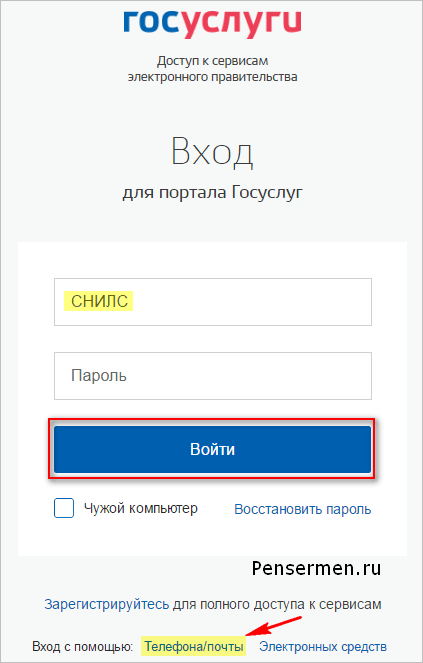
A intrat. Vedem datele noastre personale, faceți clic pe „Editați”, dacă este necesar, editați și salvați. Sau faceți clic pe „Completați profilul”:


Apropo, poate că veți deschide imediat acest lucru fereastra de informare. Ei bine, aici este clar chiar și fără instrucțiuni - facem imediat clic pe „Confirmați”, apoi conform schemei elaborate, ca mai sus:

Pentru a confirma, va trebui să introduceți SNILS în câmpul de mai jos. Pentru cei care nu știu ce este, arată așa:
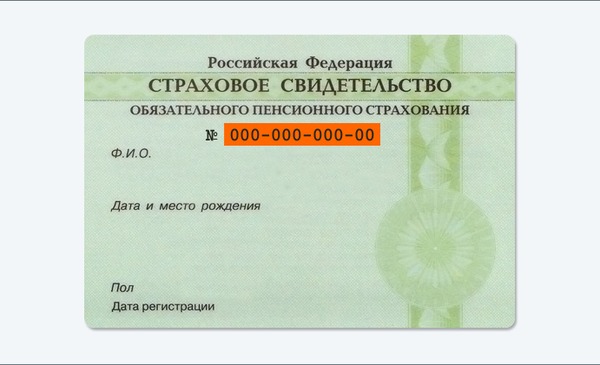
După completarea și salvarea datelor cu caracter personal, acestea sunt trimise către verificare automată. Deci punctul numărul 2 al instrucțiunii este în urmă.
Pasul 3. Verificarea datelor introduse în timpul înregistrării pe site-ul serviciilor publice.
În timp ce datele dumneavoastră sunt verificate de către Fondul de pensii al Federației Ruse și Serviciul Federal de Migrație, uneori poate dura mult timp și următoarea imagine va fi agățată pe site-ul web al serviciilor publice:

Imediat ce verificarea este finalizată, veți primi un SMS sau un e-mail, o notificare va fi afișată pe site și veți avea deja un cont standard:


Din nou primim felicitări și vedem servicii accesibile Acesta este sfârșitul celui de-al treilea paragraf al instrucțiunii.
Rămâne doar să confirmăm identitatea. Aceasta se numea activare.
Pasul 4. Instrucțiuni pentru verificarea identității pentru site-ul web al serviciilor publice.
Apăsați butonul „Confirmare”:

și vezi următoarele:

După cum puteți vedea din imagine, serviciile publice oferă trei modalități de confirmare. „În persoană la centrul de service” este cel mai puțin atractiv mod. „Semnătura electronică sau UEC” este probabil cea mai rapidă. Cel mai mod popular pentru site-ul „” Poștă recomandată prin poștă rusă „”. Dacă dați clic pe imaginea cu această inscripție, va trebui să completați formularul care se deschide sub ea și să faceți clic pe butonul „Comandă o scrisoare”:

După aceea, se va deschide o pagină cu datele dumneavoastră personale, va fi adăugată doar o singură fereastră de informații. Este descris puțin mai jos, în acest sens, instrucțiunile privind principalele noastre acțiuni de pe site-ul serviciilor publice pot fi considerate complete. Rămâne să așteptăm scrisoarea. De obicei, o notificare de primit scrisoare recomandata vine în cel mult două săptămâni de la confirmarea identității pe site.
La primirea scrisorii, trebuie sa introduceti codul indicat in aceasta in campul de pe Pagina principală datele dvs. personale cont personal, sau pe pagina serviciilor publice pentru a vă confirma identitatea, după ce faceți clic pe „Confirmare”:

După introducerea codului, va apărea o fereastră de confirmare a contului și toate serviciile publice disponibile pe portal vor deveni disponibile pentru dvs.:

Asta e tot. Sper asta instrucțiuni pentru înregistrarea pe site-ul serviciului public iti va fi de folos.
Multă baftă! Ne vedem în curând pe paginile blogului PenserMan.
Principalul avantaj al site-ului de servicii publice este faptul că nu trebuie să stai la coadă și să pleci de acasă pentru a efectua o anumită operațiune. Dacă este prima dată când întâlniți acest portal, atunci trebuie să vă înregistrați pe el. În acest articol, vom parcurge toți pașii de înregistrare pas cu pas și îi puteți repeta cu ușurință.
Tot Conturiîmpărțit în standard și confirmat. Stare standard veți primi imediat după înregistrare și aproape toate funcțiile site-ului vă vor deveni disponibile. Dar există acelea pentru care este necesar un statut confirmat. Aparține acestora. Dar să nu ne devansăm și să considerăm totul în ordine.
Înregistrarea unei persoane fizice pe portalul serviciilor publice
Înainte de a trece la procesul de înregistrare, dorim să vă reamintim că pentru aceasta va fi necesară pașaportul și certificatul de asigurare obligatorie pentru pensie (SNILS).
1) Deschideți site-ul https://www.gosuslugi.ru și faceți clic pe butonul „înregistrare”.

2) Introduceți numele de familie real, prenumele, telefonul mobil și adresa de e-mail.

3) În pasul următor, pentru dvs Telefon celular Veți primi un mesaj SMS cu un cod de confirmare. Trebuie introdus în formularul de mai jos. Acum faceți clic pe butonul „confirmare”.

4) După aceea, trebuie să veniți cu o parolă și să o introduceți de două ori în fereastra care apare. Acest lucru este necesar pentru a exclude o eroare de introducere a parolei. Tu ești cel care o vei intra de fiecare dată pe portalul serviciilor publice.

5) Acum sistemul vă va cere să introduceți datele pașaportului și numărul certificatului de asigurare. Acest lucru trebuie făcut o singură dată, iar pe viitor aceste date vor fi introduse automat atunci când lucrați în contul dvs. personal.

6) Debifați „fără al doilea nume” și introduceți numele de familie, prenumele și patronimul. Selectează-ți sexul și completează informațiile despre data și locul nașterii. În plus, vă rugăm să indicați naționalitatea dvs.

7) Pașaportul dumneavoastră acționează ca un document care vă va dovedi identitatea. Introduceți seria și numărul acestuia, precum și informații despre când și de către cine v-a fost eliberat. În ultima linie va trebui să introduceți numărul SNILS, care arată astfel:

După ce ați introdus toate aceste detalii, faceți clic pe butonul de salvare.

8) Acum vei fi dus la tine pagina personala informații despre verificarea datelor dumneavoastră vor fi afișate pe portalul serviciilor publice și în partea dreaptă.

Nu va dura mai mult de 15 minute, deoarece sistemul vă va solicita datele de la Fondul de pensii și de la Serviciul Federal de Migrație. Reîmprospătați pagina după un timp și veți fi felicitat pentru finalizarea cu succes a acestui pas.

După cum am spus mai devreme, unele tranzacții vor necesita verificarea identității. Acest lucru se poate face personal la centrul de servicii, comandând o scrisoare sau folosind o semnătură electronică.

9) Dacă doriți să vă verificați identitatea în centrul de service, atunci faceți clic pe butonul „găsiți un centru de service” și sistemul le va afișa automat pe cele mai apropiate de dvs. Faceți clic pe unul dintre cercuri albastreși vei vedea adresa sucursalei și programul ei de lucru.

Nu uita să aduci cu tine pașaportul, ale cărui detalii le-ai introdus în pașii anteriori.
10) A doua modalitate de a vă confirma identitatea este să comandați o scrisoare, care vă va fi livrată în termen de două săptămâni. Singurul dezavantaj al acestei metode este imposibilitatea de a obține acces la site-ul nalog.ru.

Dacă nu intenționați să utilizați site-ul de mai sus, completați informațiile despre dvs adresa postala si intra cod poștal oficiul poștal cel mai apropiat de tine.

11) A treia modalitate de a vă verifica identitatea implică faptul că aveți un purtător al cheii de semnătură electronică. Sistemul vă va cere să îl conectați la computer.

După cum puteți vedea, nu este nimic complicat în înregistrarea pe portalul serviciilor publice. Am încercat să descriem în detaliu fiecare pas pe care îl puteți repeta cu ușurință. Dacă mai aveți întrebări, întrebați-le în comentarii.



